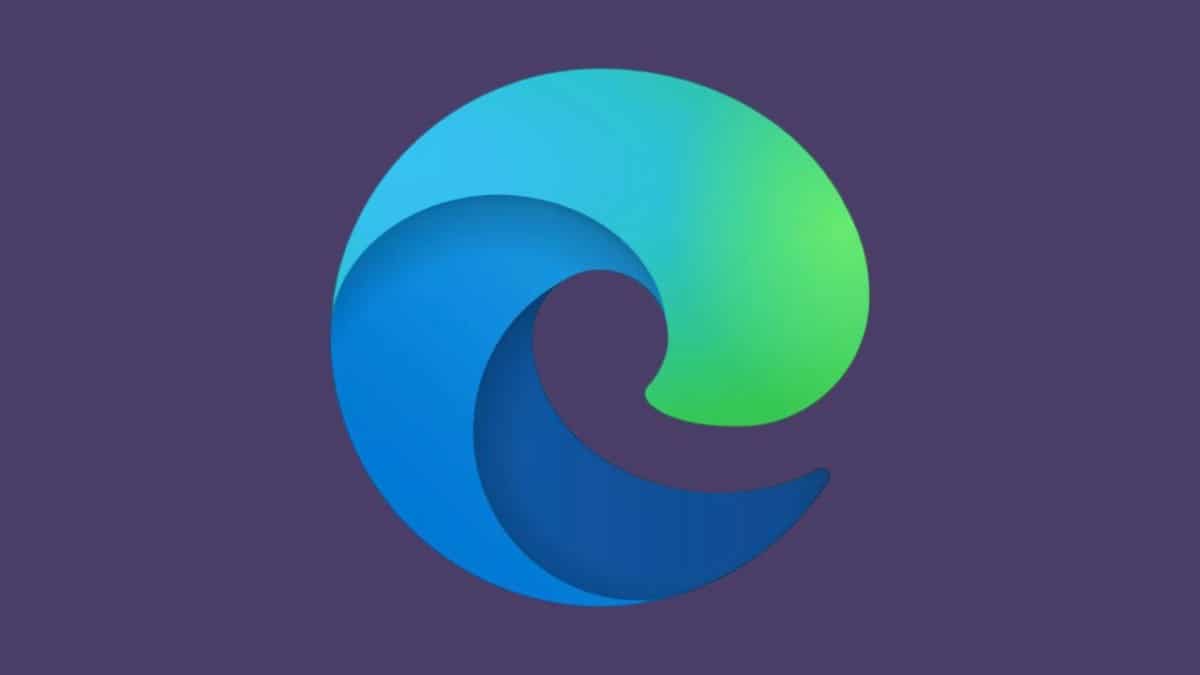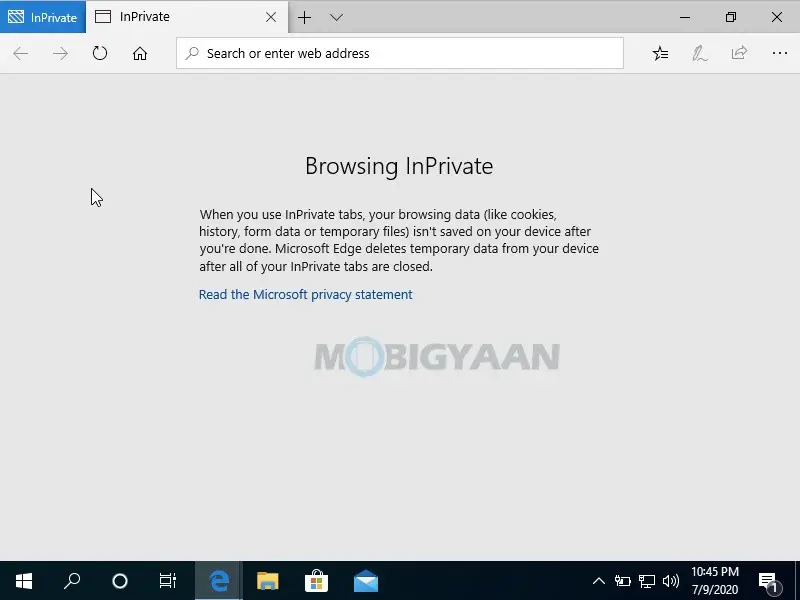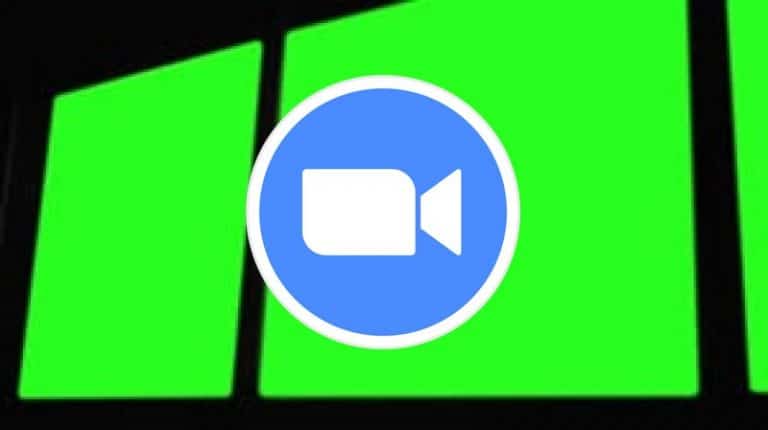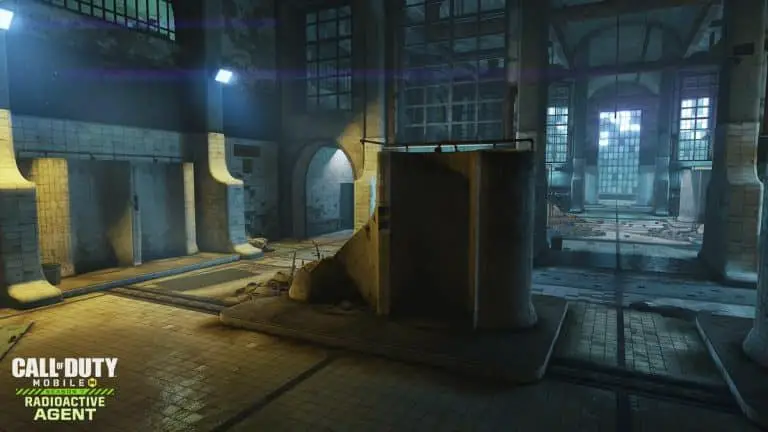Hoe u Microsoft Edge altijd uitvoert in de InPrivate-browsemodus [Windows 10]
De meeste browsers hebben tegenwoordig een ingebouwde modus voor privé browsen, we noemen dit incognito, privé browsen of privé browsen. Privé browsen wordt gebruikt door veel online privacybewuste gebruikers, en als u een van hen bent, kunt u het op uw Windows 10-pc gebruiken door de sneltoets CTRL + Shift + N te gebruiken.
Voor Windows-gebruikers is Microsoft Edge de standaardbrowser voor alle gebruikers, tenzij ze een browser van derden gebruiken, zoals Google Chrome of Mozilla Firefox. Maar als u Microsoft Edge gebruikt en in de InPrivate-modus wilt browsen, vindt u hier een handleiding die u laat zien hoe u Microsoft Edge altijd kunt starten in de InPrivate-browsemodus op uw Windows 10-pc.
InPrivate-modus is eigenlijk de privé-browsingmodus van Microsoft Edge die niet bijhoudt wat u in de browser doet, zoals u ziet in de incognitomodus van Google Chrome. Het maakt niet uit of u de browser afsluit nadat u klaar bent met browsen, u kunt nog steeds op internet surfen in de InPrivate-modus zonder sporen van geschiedenis, cookies, wachtwoorden en andere gegevens achter te laten.
Hoe u Microsoft Edge altijd in de InPrivate-modus kunt gebruiken
U kunt de InPrivate-modus nog steeds starten door met de rechtermuisknop op de snelkoppeling op de Microsoft Edge-taakbalk te klikken en op InPrivate te klikken. Maar je kunt met deze truc ook standaard Microsoft Edge in de InPrivate-modus starten. Volg de stappen.
- Voor de lancering van de Microsoft Edge op uw Windows 10-pc, ga naar zijn bureaubladsnelkoppeling et klik met de rechtermuisknop dessus.
- Kiezen Eigenschappen om de eigenschappen van Microsoft Edge in te voeren.
- Onder de kortere weg tabblad, zoek het bestandspad in Doel. Dit is waar het daadwerkelijke pad naar het uitvoerbare bestand van Microsoft Edge zich bevindt.
- toevoegen -in prive aan het einde van het bestandspad in het tekstvak Doel. Zorg ervoor dat u niets anders in het pad verandert, voeg gewoon het trefwoord toe aan het einde en klik op okay.
De volgende keer dat u Microsoft Edge start, bevindt u zich standaard al in de InPrivate-browsermodus, u hoeft niet langer de optie InPrivate-modus te kiezen. Houd er rekening mee dat de InPrivate-modus alleen start vanaf de snelkoppeling die u hebt gewijzigd. Als u start vanaf de taakbalk of het menu Start, start Microsoft Edge normaal op.
Dit is hoe u Microsoft Edge nog steeds kunt starten in de InPrivate-browsemodus. Als je deze gids leuk vindt, deel hem dan met je vrienden via de sociale media-knoppen.
Meer te weten komen tutorials, handleidingen, tips en trucs met betrekking tot Windows en Mac. Voor updates over de nieuwste smartphones en technologieën, volg ons op onze social media profielen.